2D 简介
您可以使用 Unity 创建 2D 项目。此页面介绍了 Unity 2D 项目特有的游戏玩法、图形和物理特性。
2D 中的游戏玩法
当您使用 3D 模式时,Unity 编辑器的熟悉功能仍然可用,但增加了有助于简化 2D 开发的功能。
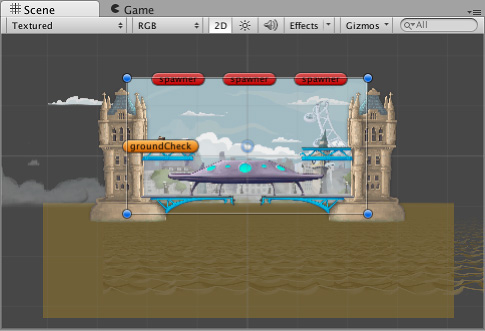
最明显的特征是 工具栏Unity 编辑器顶部的按钮和基本控件行,允许您以各种方式与编辑器交互(例如缩放、平移)。更多信息
参见 术语表 中的2D 视图模式按钮场景场景包含游戏环境和菜单。可以将每个唯一的场景文件视为一个唯一的关卡。在每个场景中,您放置环境、障碍物和装饰,从本质上讲是分段设计和构建您的游戏。更多信息
参见 术语表 视图。启用 2D 模式后,Unity 将设置正交(无透视)视图。此视图意味着摄像机一个组件,用于创建场景中特定视点的图像。输出要么绘制到屏幕上,要么捕获为纹理。更多信息
参见 术语表 沿着 z 轴观察,y 轴向上增加,这使您可以可视化场景并轻松放置2D 对象一个 2D 游戏对象,例如瓦片地图或精灵。更多信息
参见 术语表。
有关 2D 组件的完整列表、如何在 2D 和 3D 模式之间切换以及不同的 2D 和 3D 模式设置,请参阅2D 或 3D 项目。
2D 图形
2D 中的图形对象称为精灵。精灵是标准纹理,具有用于组合和管理精灵2D 图形对象。如果您习惯于使用 3D,则精灵本质上只是标准纹理,但有一些特殊的技术可以组合和管理精灵纹理,以便在开发过程中提高效率和便利性。更多信息
参见 术语表纹理以提高效率和便利性的特殊技术。Unity 提供了一个内置的精灵编辑器,让您可以从较大的图像中提取精灵图形。这使您能够在图像编辑器中的单个纹理中编辑许多组件图像。例如,您可以使用此功能将角色的手臂、腿和身体作为单个图像中的单独元素保留。
精灵使用精灵渲染器一个组件,允许您显示图像作为精灵,用于 2D 和 3D 场景。更多信息
参见 术语表组件而不是与 3D 对象一起使用的网格渲染器一个网格组件,它从网格过滤器获取几何体并在对象变换组件定义的位置渲染它。更多信息
参见 术语表进行渲染。您可以通过组件菜单(组件>渲染>精灵渲染器)将其添加到游戏对象,或者您可以直接创建一个已附加精灵渲染器的游戏对象(菜单:游戏对象>2D 对象>精灵)。
您还可以使用精灵创建器工具制作占位符 2D 图像。
2D 物理
Unity 具有一个单独的物理系统来处理 2D 物理,因此您可以利用仅在 2D 中可用的优化。这些组件对应于标准的 3D 物理组件,例如刚体一个组件,允许游戏对象受模拟重力和其它力的影响。更多信息
参见 术语表、盒碰撞器一个立方体形状的碰撞器组件,用于处理骰子和冰块等游戏对象的碰撞。更多信息
参见 术语表和铰链关节一个关节,将两个刚体组件组合在一起,限制它们像由铰链连接一样移动。它非常适合门,但也可以用于模拟链条、钟摆等。更多信息
参见 术语表,但名称后面附加了2D。因此,您可以为精灵配备刚体 2D、盒碰撞器 2D和铰链关节 2D。大多数 2D 物理组件都是 3D 等效组件的扁平版本(例如,盒碰撞器 2D是正方形,而盒碰撞器是立方体),但也有一些例外。
有关 2D 物理组件的完整列表,请参阅2D 或 3D 项目。有关 2D 物理概念和组件的更多信息,请参阅手册的物理部分。要指定 2D 物理设置,请参阅物理 2D窗口。